1.环境:
windows 10 + Python 3.7.1
2.需要安装的库:myqr
安装:
pip3 install myqr
安装好后,查看源码,进入myqr.py,找到run 函数,查看支持的字符集:

supported_chars = r"0123456789ABCDEFGHIJKLMNOPQRSTUVWXYZabcdefghijklmnopqrstuvwxyz ··,.:;+-*/\~!@#$%^&`'=<>[]()?_{}|"
可以看到是不支持中文的,输入中文就报错:
Wrong words! Make sure the characters are supported!
下面是myqr的使用:
3.静态二维码---扫码二维码获取指定内容:
from MyQR import myqr
ver,level,qr_name = myqr.run(words="123")
print(ver,level,qr_name)

qrcode.png:

手机扫二维码结果:
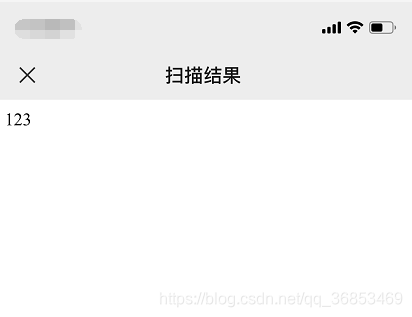
4.静态二维码---扫描二维码跳转到指定连接:
只需将上面的文字换成连接即可:
from MyQR import myqr
ver,level,qr_name = myqr.run(words="https://blog.csdn.net/qq_36853469/article/details/103973519")
print(ver,level,qr_name)
qrcode.png:
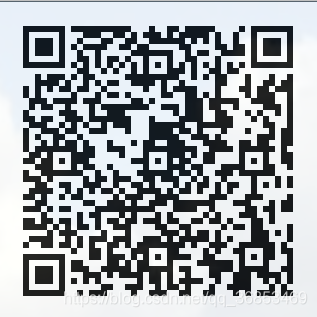
5.静态二维码---添加图片做成艺术二维码:
from MyQR import myqr
ver,level,qr_name = myqr.run(words="https://blog.csdn.net/qq_36853469/article/details/103973519",picture="pkq.jpg",colorized=True)
'''
colorized=True 彩色二维码
colorized=False 黑白二维码
'''
print(ver,level,qr_name)
qrcode.png:(彩色和黑白)


6.动态二维码:
将图片换成动态图就行了
ver,level,qr_name = myqr.run(words="https://blog.csdn.net/qq_36853469/article/details/103973519",picture="pkq.gif",colorized=True)
print(ver,level,qr_name)
qrcode.png:
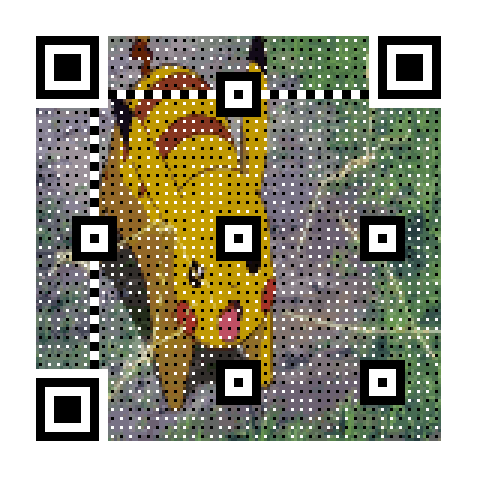
来源:CSDN
作者:郑德帅
链接:https://blog.csdn.net/qq_36853469/article/details/103973519